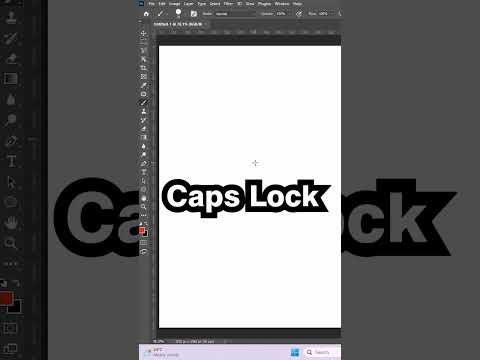Šis „wikiHow“moko, kaip nukopijuoti vieną reikšmę į visą „Microsoft Excel“langelių diapazoną. Jei langeliai, į kuriuos norite kopijuoti, yra vienoje eilutėje arba stulpelyje, galite naudoti „Excel“užpildymo funkciją, kad užpildytumėte eilutę ar stulpelį ta pačia reikšme. Jei norite, kad reikšmė būtų rodoma platesniame langelių diapazone, pvz., Keliose gretimose ar nesujungtose (tik darbalaukyje) eilutėse ir stulpeliuose, galite lengvai įklijuoti vertę į pasirinktą diapazoną.
Žingsniai
1 metodas iš 4: kopijavimas ir įklijavimas į vieną ar daugiau diapazonų (darbalaukyje)

Žingsnis 1. Įveskite reikšmę į tuščią langelį
Pvz., Jei norite, kad žodis „wikiHow“būtų rodomas keliose ląstelėse, dabar į bet kurį tuščią langelį įveskite wikiHow. Naudokite šį metodą, jei norite, kad ta pati vertė būtų rodoma visame diapazone.

2 veiksmas. Dešiniuoju pelės mygtuku spustelėkite langelį, kuriame yra reikšmė, ir pasirinkite Kopijuoti
Tai nukopijuoja vertę į mainų sritį.

Žingsnis 3. Pasirinkite langelių diapazoną, į kurį norite įklijuoti vertę
Norėdami tai padaryti, spustelėkite ir vilkite pelę virš kiekvieno langelio, kuriame turėtų būti rodoma vertė. Tai pabrėžia diapazoną.
Pasirinktas diapazonas neturi būti ištisinis. Jei norite pasirinkti nesujungtus langelius ir (arba) diapazonus, palaikykite nuspaudę Kontrolė klavišą (kompiuteris) arba Komanda klavišą („Mac“), kai paryškinate kiekvieną diapazoną.

Žingsnis 4. Dešiniuoju pelės mygtuku spustelėkite paryškintą diapazoną ir spustelėkite Įklijuoti
Dabar kiekviename pasirinkto diapazono langelyje yra ta pati vertė.
2 metodas iš 4: kopijavimas ir įklijavimas į vieną ar daugiau diapazonų (mobilusis)

Žingsnis 1. Įveskite reikšmę į tuščią langelį
Pvz., Jei norite, kad žodis „wikiHow“būtų rodomas keliuose langeliuose, įveskite wikiHow į tuščią langelį, esantį virš (jei taikomas stulpeliui) arba šalia (jei taikomas eilutei) langelių, kuriuos norite užpildyti.

Žingsnis 2. Vieną kartą bakstelėkite langelį, kad jį pasirinktumėte
Tai pabrėžia ląstelę.

Žingsnis 3. Dar kartą bakstelėkite paryškintą langelį
Taip atidaromas meniu Redaguoti.

Žingsnis 4. Meniu bakstelėkite Kopijuoti
Dabar, kai vertė nukopijuojama į mainų sritį, galėsite ją įklijuoti į daugybę kitų langelių.

Žingsnis 5. Pasirinkite langelių diapazoną, kuriame norite rodyti pasirinktą reikšmę
Norėdami tai padaryti, bakstelėkite pirmą langelį, kuriame norite rodyti nukopijuotą vertę, tada vilkite tašką apatiniame dešiniajame kampe, kad pasirinktumėte visą diapazoną.
Negalima vienu metu pasirinkti kelių neliečiamųjų diapazonų. Jei jums reikia nukopijuoti vertę į kitą gretimą diapazoną, įklijavę į šį, pakartokite šį veiksmą ir kitą žingsnį kitam diapazonui

Žingsnis 6. Bakstelėkite pasirinktą diapazoną ir bakstelėkite Įklijuoti
Tai nukopijuoja pasirinktą vertę į kiekvieną diapazono langelį.
3 metodas iš 4: nepertraukiamo stulpelio arba eilutės užpildymas (darbalaukyje)

Žingsnis 1. Įveskite reikšmę į tuščią langelį
Pavyzdžiui, jei norite, kad žodis „wikiHow“būtų rodomas keliuose langeliuose, įveskite wikiHow į tuščią langelį, esantį virš (jei taikomas stulpeliui) arba šalia (jei taikomas eilutei) langelių, kuriuos norite užpildyti.

Žingsnis 2. Užveskite pelės žymeklį virš apatinio dešiniojo langelio kampo
Žymeklis virs kryželiu (+).

Žingsnis 3. Spustelėkite ir vilkite žemyn stulpelį arba per eilutę, kad užpildytumėte visas ląsteles
Kol „Excel“neaptiks modelio, visos pasirinktos ląstelės bus užpildytos ta pačia reikšme.
Jei užpildytos ląstelės rodomos kaip modelis, pvz., Didėjančių skaičių serija, spustelėkite piktogramą su pliuso ženklu pasirinktų langelių apačioje, tada pasirinkite Kopijuoti langelius.
4 metodas iš 4: nepertraukiamos stulpelio arba eilutės užpildymas (mobilusis)

Žingsnis 1. Įveskite reikšmę į tuščią langelį
Pvz., Jei norite, kad žodis „wikiHow“būtų rodomas keliuose langeliuose, įveskite wikiHow į tuščią langelį, esantį virš (jei taikomas stulpeliui) arba šalia (jei taikomas eilutei) langelių, kuriuos norite užpildyti.

Žingsnis 2. Vieną kartą bakstelėkite langelį, kad jį pasirinktumėte
Tai pabrėžia ląstelę.

Žingsnis 3. Dar kartą bakstelėkite paryškintą langelį
Taip atidaromas meniu Redaguoti.

Žingsnis 4. Meniu bakstelėkite Užpildyti
Tada pamatysite keletą rodyklių piktogramų.

Žingsnis 5. Bakstelėkite ir vilkite rodyklę Užpildyti per langelius, kuriuos norite užpildyti
Jei norite užpildyti eilutę, bakstelėkite rodyklę, nukreiptą į dešinę, ir vilkite ją, kol neužpildysite visų langelių. Jei pildote stulpelį, bakstelėkite rodyklę, nukreiptą žemyn, ir vilkite žemyn, kad užpildytumėte norimą langelių kiekį.